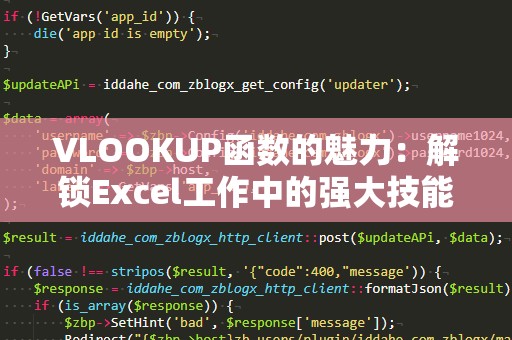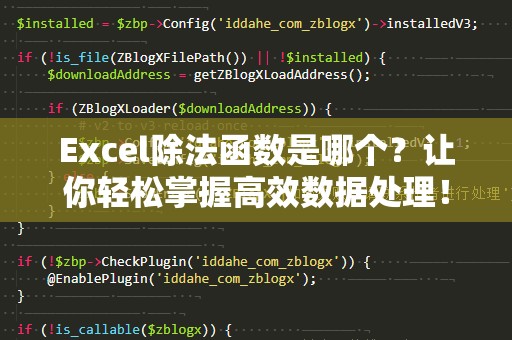在当今数据驱动的时代,Excel已成为职场中最常用的工具之一。无论是在财务分析、销售数据统计,还是在项目管理中,Excel的强大功能帮助我们更高效地处理和分析海量信息。而在Excel中,查找和引用数据是最基本但又至关重要的操作。你是否曾经在使用Excel时,因为查找某个特定的数据而头疼?如果你还在依赖传统的VLOOKUP函数,那你可能还没有体验到“Index+Match”这一组合函数的强大威力。

VLOOKUP虽然简单易用,但在处理复杂的数据查找时常常力不从心。特别是当数据量庞大,或者需要双向查找时,VLOOKUP的局限性便显现出来。此时,借助“Index+Match”组合函数,你可以轻松解决这些难题。今天,我们将深入解析这对强大的函数搭档,并通过案例来展示它们如何帮助你提高数据查找的效率。
什么是“Index+Match”?
简单来说,“Index”和“Match”是Excel中的两个查找和引用函数。它们的结合使用,不仅能弥补VLOOKUP的不足,还能扩展Excel在查找数据方面的功能。
Index函数:Index函数返回某个区域或数组中指定位置的值。它非常灵活,支持二维数组(横纵坐标)查找,可以根据行列号提取数据。
Match函数:Match函数用于在指定区域内查找某个值,并返回该值的相对位置。
这两个函数可以搭配使用,通过“Match”来查找值的位置,再通过“Index”函数来返回该位置对应的数据。这样的组合,使得你能够根据行列的不同条件,实现更为精准的数据查找。
为什么要使用“Index+Match”?
相比VLOOKUP,“Index+Match”有很多显著的优点:
更高的灵活性:VLOOKUP只能从左到右查找,而“Index+Match”可以在任何方向上查找。你不仅可以从右向左查找,还能灵活选择查找行和列,极大提升了查找数据的自由度。
避免VLOOKUP的列数限制:VLOOKUP要求数据表的查找列必须在目标数据列的左侧,这对很多用户来说是一个限制。而“Index+Match”没有这个问题,你可以指定任何列进行查找。
支持精确匹配和近似匹配:Match函数支持精确匹配和近似匹配,因此,你可以在不同的场景下选择最合适的匹配方式。
提高计算速度:在数据量庞大的表格中,使用“Index+Match”组合函数的效率往往比VLOOKUP更高,特别是在需要多次进行查找的情况下。
案例分析:如何使用“Index+Match”组合
假设你有一份员工信息表,包含员工姓名、部门、薪资和入职日期等数据。如果你想通过员工的姓名来查找其所在的部门和薪资,传统的VLOOKUP方法虽然可以实现,但却存在着诸多局限。此时,使用“Index+Match”函数,将极大提高查找的灵活性和准确性。
示例数据表:
|姓名|部门|薪资|入职日期|
|-------|----------|--------|------------|
|张三|财务部|10000|2020/01/01|
|李四|市场部|12000|2019/05/15|
|王五|技术部|15000|2018/07/23|
|赵六|人事部|11000|2021/03/10|
如何使用“Index+Match”查找部门?
我们希望通过“张三”来查找他的部门。具体的操作步骤如下:
使用“Match”函数来查找“张三”所在的位置。
=MATCH("张三",A2:A5,0)
这将返回“张三”所在行的位置,例如,返回的是1,表示张三在第一行。
然后,使用“Index”函数根据这个位置查找对应的部门。
=INDEX(B2:B5,MATCH("张三",A2:A5,0))
结果是“财务部”,这正是张三的部门。
这种方法,不仅可以灵活地调整查找的列和返回的值,还能处理任何复杂的查找场景。
深入理解“Index+Match”函数的应用
通过上面的简单示例,我们可以看到“Index+Match”函数能够帮助我们高效准确地查找数据,但这只是它的冰山一角。在实际工作中,结合这两个函数可以解决许多复杂的查找问题。
1.多条件查找
如果你需要通过多个条件来查找数据,使用“Index+Match”会比VLOOKUP更简单有效。比如,假设我们需要根据员工的姓名和入职日期来查找员工的薪资信息。这个时候,VLOOKUP就显得力不从心,因为它只能单一查找。而“Index+Match”则能轻松应对。
示例:
假设我们想查找“王五”在“2018/07/23”入职日期下的薪资,使用以下公式:
=INDEX(C2:C5,MATCH(1,(A2:A5="王五")*(D2:D5=DATE(2018,7,23)),0))
这个公式中,MATCH函数通过条件判断“王五”和入职日期是否匹配,返回符合条件的行号,再通过Index函数返回对应行的薪资。
2.动态查找
在实际操作中,我们经常需要根据用户输入动态查找数据。这时,“Index+Match”组合函数的灵活性尤为重要。例如,用户可以通过下拉菜单选择员工姓名,Excel则自动显示该员工的部门、薪资等信息。
你只需要将查找值的单元格设置为用户输入框,然后应用“Index+Match”函数,Excel会根据用户的选择动态更新数据。
3.错误处理
“Index+Match”组合函数还有一个优点就是,它对错误值的处理非常友好。例如,当查找值不存在时,可以使用IFERROR函数捕捉错误,避免显示错误信息。
例如,如果某个员工的姓名不在列表中,你可以使用以下公式来处理错误:
=IFERROR(INDEX(B2:B5,MATCH("张三",A2:A5,0)),"未找到该员工")
这样,如果“张三”不在名单中,Excel就会显示“未找到该员工”而不是错误代码。
提升工作效率,从掌握“Index+Match”开始
掌握“Index+Match”函数的使用,将大大提升你在Excel中的数据查找和分析效率。不仅可以避免VLOOKUP的限制,还能够根据不同的需求灵活运用。无论你是在处理大量数据,还是需要进行复杂的多条件查询,Index+Match都会成为你的得力助手。
如果你想成为Excel高手,不妨将这两个函数结合起来,融入到你的日常工作中。随着不断实践,你会发现,Excel不再只是一个简单的数据录入工具,它将成为你高效处理数据、做出决策的利器。
通过本文的介绍,相信你已经对“Index+Match”有了更深的理解。下一次,当你遇到数据查找的问题时,不妨试试这个组合函数,让你的Excel技能迈上一个新的台阶!